Por que o Razer Synapse não muda a iluminação: consertar
Miscelânea / / August 05, 2021
Este tutorial descreve as etapas para corrigir os problemas de raios do Razer Synapse. A Razer oferece alguns dos melhores mouses a partir de agora. Bem, não estamos falando apenas de estética e qualidade de construção. Os recursos são igualmente impressionantes. Além disso, também existe um aplicativo autônomo conhecido como Razer Synapse que também é bastante útil. Ele oferece a capacidade de atribuir atalhos e criar macros para realizar tarefas complicadas.
No entanto, o aplicativo está sujeito a um ou dois problemas. No momento, estamos vendo usuários reclamando de problemas de iluminação. Para ser mais específico, o Razer Synapse não pode alterar a iluminação. As razões para o mesmo podem ser abundantes. Pode ser devido a portas USB com defeito, software desatualizado ou talvez a instalação não tenha sido realizada da maneira correta. Um ou dois arquivos podem ter sido deixados, corrompendo todo o aplicativo. A esse respeito, compartilharemos algumas dicas para corrigir os problemas de raios do Razer Synapse. Siga em frente.

Índice
-
1 Corrigir problemas de relâmpagos do Razer Synapse
- 1.1 Fix 1: Verifique se há falha na porta USB
- 1.2 Correção 2: Reinstale o aplicativo Razer Synapse
- 1.3 Fix 3: atualizar ou reinstalar drivers
Corrigir problemas de relâmpagos do Razer Synapse
Nesta seção, iremos mencionar cerca de três soluções diferentes para o referido problema. Qualquer um deles deve ser capaz de retificar seu problema. Confira agora!
Fix 1: Verifique se há falha na porta USB
Um dos erros mais comuns provém de uma porta USB com defeito. A maneira mais fácil de verificar o mesmo é remover o mouse da porta atual e conectá-lo a uma porta diferente. Você também pode tentar alternar de uma porta USB 3.0 para USB 2.0 ou vice-versa. Se isso não funcionar, conecte seu PC a qualquer outro dispositivo e se funcionar perfeitamente, então o problema está definitivamente nas portas USB. No entanto, se o problema estiver relacionado ao mouse, você deve tentar entrar em contato com o Suporte técnico Razer Imediatamente.
Correção 2: Reinstale o aplicativo Razer Synapse
Pode ser que um ou dois arquivos estejam corrompidos. Ou durante a instalação, pode ter havido uma queda na sua conexão com a Internet e alguns arquivos podem não ter sido baixados. Nesse caso, você certamente enfrentará o problema mencionado anteriormente. Portanto, desinstale e reinstale o aplicativo para corrigir esse problema. Veja como isso pode ser feito:

- Clique no ícone do Windows e procure Painel de Controle.
- Vá até a seção Programas e Recursos e pesquise Razer Synapse.
- Selecione-o e clique em Desinstalar. Feito isso, baixe a versão mais recente do Software Razer Synapse.
- Instale-o no seu PC e execute-o. Veja se os problemas de iluminação do Razer Synapse foram corrigidos ou não. Se não, aqui está mais uma coisa que você pode experimentar.
Fix 3: atualizar ou reinstalar drivers
Drivers antigos ou desatualizados também podem ser a causa desse problema. Portanto, é recomendável atualizá-los para a versão mais recente imediatamente. Siga as etapas abaixo para isso:
- Clique com o botão direito no ícone do Windows e selecione Gerenciador de dispositivos no menu.
- Dentro disso, vá para a seção Exibir situada na barra superior e selecione Mostrar dispositivos ocultos.
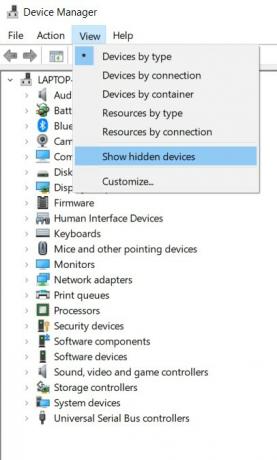
- Agora você deve ver os drivers Razer. Clique com o botão direito nos drivers e selecione Atualizar drivers.
- Na próxima caixa de diálogo que aparece, selecione Pesquisar automaticamente software de driver atualizado.
- O Windows irá procurar os drivers mais recentes e aplicá-los. No entanto, se isso não acontecer, baixar a versão mais recente dos drivers.
- Selecione procurar software de driver em meu computador e navegue até o software baixado. É isso.
Então, tudo isso veio deste guia sobre como consertar os problemas de iluminação do Razer Synapse. Qualquer um dos três problemas deve resolver o problema. Informe nos comentários qual deles conseguiu retificar este erro. Para terminar, aqui estão alguns Dicas e truques para iPhone, Dicas e truques para PC, e Dicas e truques para Android que você deve verificar também.



